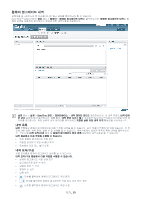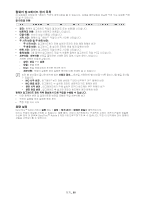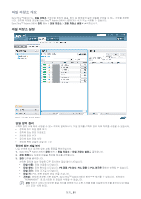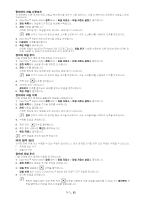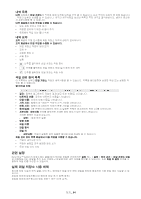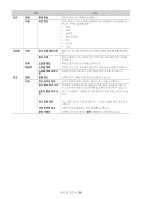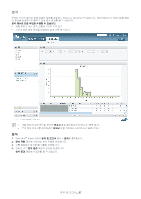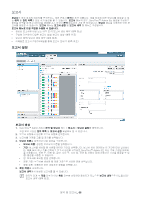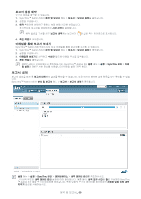Samsung CLP 610ND SyncThru 5.0 Guide (KOREAN) - Page 64
관련 설정, 실제 파일 저장소 사용 예제
 |
UPC - 635753720587
View all Samsung CLP 610ND manuals
Add to My Manuals
Save this manual to your list of manuals |
Page 64 highlights
• • • SyncThru™ Admin 5 ID ID 62 61쪽 참조). 장치_ 64
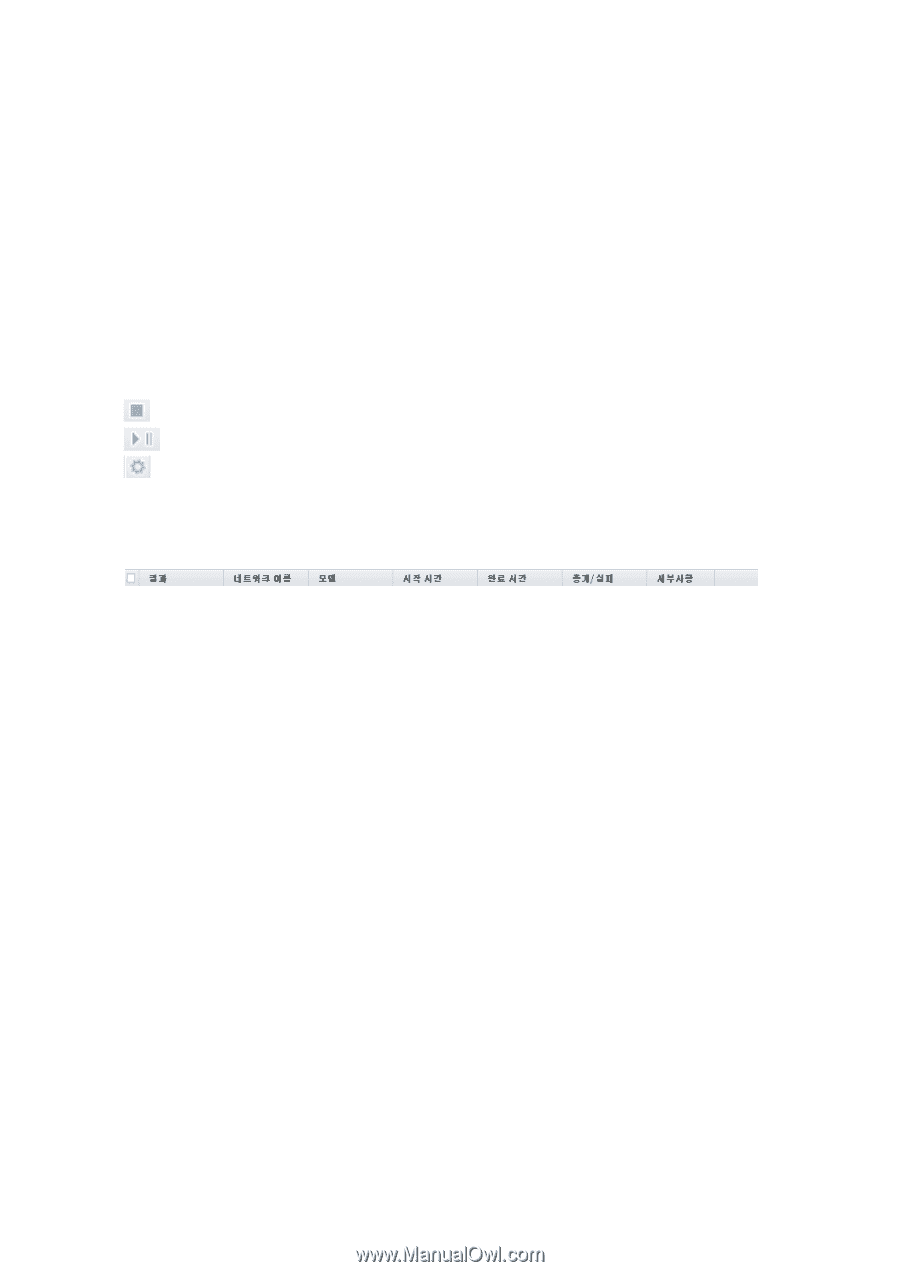
장치
_ 64
내역 목록
내역
목록에서
파일 저장소
의 작업에 대해 누적된 내역을 모두 볼 수 있습니다. 최근 작업이 목록의 맨 위에 있습니다
. 작업의 날짜와 상태를 볼 수 있습니다. 내역의 세부사항을 보려면 목록의 특정 내역을 클릭하십시오. 페이지 중간에
서 세부사항을 볼 수 있습니다.
내역 패널에서 다음 작업을 수행할 수 있습니다.
•
모든 파일 저장소 작업 보기
•
작업을 관리하기 위한 새 폴더 추가
•
목록에서 작업 또는 폴더 삭제
내역 요약
요약
패널의 진행 표시줄에 파일 저장소 작업의 상태가 표시됩니다.
요약 패널에서 다음 작업을 수행할 수 있습니다.
•
파일 저장소 작업의 상태 보기
-
장치 수
-
실패한 장치 수
-
실패 횟수
-
날짜
•
단추를 클릭하여 파일 저장소 작업 중지
•
단추를 클릭하여 파일 저장소 작업 일시 중지 또는 계속
•
단추를 클릭하여 파일 저장소 작업 수정
파일 관리 장치 목록
이 목록에서 선택된
파일 저장소
작업의 세부사항을 볼 수 있습니다. 목록을 필터링하여 성공한 작업 또는 실패한 작
업만 볼 수 있습니다.
열 머리글 이해:
•
결과 :
펌웨어 업그레이드 작업의 결과(성공 또는 실패)를 나타냅니다.
•
네트워크 이름 :
장치의 네트워크 이름을 나타냅니다.
•
모델 이름 :
장치의 모델 이름을 나타냅니다.
•
시작 시간 :
펌웨어 업그레이드 작업의 시작 시간을 나타냅니다.
•
완료 시간 :
펌웨어 업그레이드 작업의 완료 시간을 나타냅니다.
•
총계/실패 :
[총 펌웨어 업그레이드 작업 수/실패한 펌웨어 업그레이드 작업 수]를 나타냅니다.
•
세부사항 : 세부사항
단추를 클릭하면 자세한 장치 정보가 있는 창이 나타납니다.
자세한 정보는 다음과 같습니다.
-
상태 :
: 성공 또는 실패
-
명령 유형
-
파일 이름
-
파일 형식
-
파일 키
-
세부사항 :
작업이 실패한 경우 실패한 원인에 대해 자세히 알 수 있습니다.
파일 관리 장치 목록 패널에서 다음 작업을 수행할 수 있습니다.
•
작업의 세부사항 보기
•
작업이 실패할 경우 실패한 원인 보기
•
특정 작업 다시 시도
관련 설정
SyncThru™ Admin 5 저장소에서 글꼴/양식/매크로 파일을 관리하려면
설정
메뉴 >
설정
>
장치 관리
>
파일 저장소 파일
로 이동하십시오. 파일을 추가 또는 삭제하고 파일에 대한 세부 정보를 확인할 수 있습니다. 또한
파일 ID 설정
단추를 사
용하여 파일 ID를 구성할 수 있습니다.
실제 파일 저장소 사용 예제
회사에 자체 사용자 정의 글꼴, 양식 또는 매크로가 있을 경우 해당 파일을 장치에 배포하여 기본 파일 대신 사용할 수 있
습니다.
파일을 장치에 업로드합니다(
‘
장치에 파일 추가
’
62쪽 참조).
파일을 장치에 배포합니다(
‘
파일 저장소 개요
’
61쪽 참조).